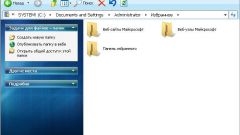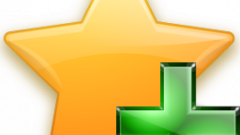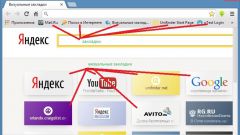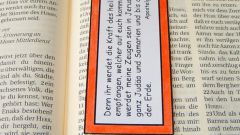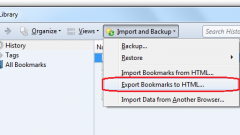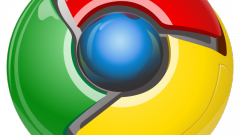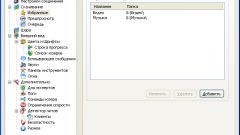Инструкция
1
Каждый браузер обладает возможностью экспорта и импорта закладок. Это значит, что вы можете сохранить закладки в один файл на жесткий диск, а потом их спокойно загрузить.
2
Восстановите закладки в браузере Internet Explorer следующим путем. Найдите в верхнем правом углу окна браузера кнопку в виде желтой пятиугольной звездочки. Если вы нажмете на нее, появится панель избранного. Нажмите на надпись «Добавить в избранное», далее в появившемся контекстном меню выберите вкладку «Импорт и экспорт». В новом окне поставьте отметку напротив пункта «Экспортировать в файл», затем нажмите «Далее». В следующем окне выберите параметр «Избранное», нажмите «Далее». Теперь выберите папку для процедуры экспорта и нажмите «Далее». Файл, который создается по умолчанию, называется bookmark.htm, находится он в папке «Документы». Будет лучше, если вы измените название файла так, чтобы его легче было запомнить, и выберете папку не на системном диске. Нажмите «Экспорт», потом «Готово». Чтобы восстановить «Избранное», вам нужно будет повторить процесс, но для команды «Импорт», выбирая при этом сохраненный ранее файл.
3
Если вы используете браузер Opera, для сохранения «Избранного» выберите параметр «Закладки», потом «Управление закладками» и меню «Файл». Затем вам нужно выбрать пункт «Экспортировать как HTML». Задайте имя файлу экспорта и выберите папку для сохранения. Чтобы восстановить закладки, выберите «Закладки»\« Управление закладками»\«Файл»\«Импортировать закладки Opera». Если вы в «Опере» восстанавливаете закладки от другого браузера – вам нужно выбрать его из списка браузеров, которые предложены в меню.
4
При условии, что вы используете Mozilla Firefox, войдите в меню «Закладки», после «Показать все закладки», также вы можете нажать комбинацию клавиш Ctrl + Shift + B. В новом окне кликните «Импорт и резервирование», потом «Экспорт закладок в HTML-файл». Затем задайте директорию и имя файла. Чтобы восстановить закладки: «Показать все закладки»\ «Импорт и резервирование»\«Импорт закладок из HTML-файла», выберите сохраненный ранее файл.
5
Google Chrome. Кликните по меню настроек в верхнем правом углу (в виде гаечного ключа). Затем выберите «Диспетчер закладок»\«Закладки»\«Экспортировать закладки в файл HTML». Укажите директорию и имя файла. Для восстановления вместо «Экспортировать закладки в файл HTML» выберите «Импортировать закладки из файла HTML».
Видео по теме
Обратите внимание
Если файл экспорта невозможно добавить в выбранную папку, экспорт не будет выполнен. Повторите процедуру экспорта, при этом выберите другую папку.